Diagnóstico y solución de problemas de red
Herramientas de línea de comandos
Además de las herramientas gráficas y las consolas incluidas en Windows, podemos recurrir a herramientas de línea de comandos para el diagnóstico y la solución de problemas de red.
Vamos a elaborar una lista de herramientas básicas que debe conocer y vamos a aprender a utilizar una de ellas: Packet Monitor. Todas ellas son nativas y están integradas por defecto en Windows.
1. Herramientas esenciales
A continuación, se muestra una lista de herramientas esenciales para realizar un diagnóstico inicial cuando se produce un problema de red en Windows Server.
-
ping: una de las herramientas más básicas, pero esencial para comprobar la conectividad de una red. Se basa en el protocolo ICMP y permite averiguar si dos máquinas pueden comunicarse.
-
ipconfig: esta herramienta muestra las configuraciones actuales de todas las interfaces de red de la máquina (e instaladas en el sistema operativo).
-
netstat: esta herramienta es especialmente útil para listar todas las conexiones de red activas y también para obtener una lista de los puertos en los que escucha el sistema.
-
tracert: esta herramienta se utiliza para determinar la ruta de red que siguen los paquetes para llegar a un destino concreto. De este modo, podemos obtener la lista de saltos (rúters, en concreto).
-
nslookup: es una herramienta específica para encontrar información DNS. Se puede utilizar para probar la resolución de nombres en un nombre de host específico, comprobar un registro DNS, identificar la dirección IP de un host, etc.
-
pathping: esta herramienta de diagnóstico de red combina las funciones de ping y tracert. Es útil para identificar la pérdida de paquetes y obtener información sobre la latencia de la red.
-
netsh: esta herramienta es una navaja suiza, capaz de realizar configuraciones avanzadas de la red Windows. Aunque algunas acciones son accesibles en PowerShell, sigue siendo indispensable.
-
arp: es una herramienta para mostrar (y modificar) entradas en la tabla de resolución de direcciones ARP del sistema operativo. Como recordatorio, la tabla ARP almacena asociaciones entre direcciones IP y direcciones MAC.
-
route: herramienta para manipular la tabla de enrutamiento de la máquina local y mostrar su contenido.
2. Comandos básicos
En esta sección, veremos...
Monitor de recursos
El Monitor de recursos es una herramienta gráfica integrada en Windows que proporciona una monitorización detallada del uso de los recursos del sistema, como CPU, memoria, disco y red.
Disponible desde Windows Vista, se puede iniciar a través del Panel de control o directamente ejecutando Resmon.exe. Combina los datos del Monitor de rendimiento (Perfmon) con las trazas de eventos de Windows, proporcionando una visión rica e interactiva del rendimiento del sistema y la actividad de la red en tiempo real, lo que facilita el diagnóstico y la solución de problemas.
El Monitor de recursos se puede utilizar como una forma fácil e intuitiva de obtener información detallada sobre el funcionamiento de la red.
Combinando esta herramienta con comandos en línea, los administradores y usuarios avanzados pueden diagnosticar con precisión diversos problemas de red, supervisar el uso de recursos en tiempo real y comprender cómo interactúan las aplicaciones con el sistema operativo. Esto hace que el Monitor de recursos sea especialmente útil para optimizar el rendimiento y la seguridad de la red.
1. Administrador de tareas
El Administrador de tareas de Windows ofrece una visión general del uso de la red, permitiendo la supervisión en tiempo real de la conexión a Internet y mostrando información básica como la dirección IP y el tráfico.
Se puede acceder haciendo clic con el botón derecho...
Monitor de rendimiento
Al igual que el Monitor de recursos, el Monitor de rendimiento permite generar informes detallados y elegir qué indicadores y fuentes mostrar.
Esta función permite a los administradores de sistemas personalizar sus análisis y centrarse en los aspectos más relevantes para su infraestructura de red.
Es posible conectarse a una máquina remota para visualizar las estadísticas.
1. Consola de Monitor de rendimiento
Para abrir la consola, introduzca "Perfmon" en la barra de búsqueda o "Monitor de rendimiento".

2. Herramientas de análisis
El objetivo principal del Monitor de rendimiento es mostrar estadísticas en tiempo real.
Por defecto, sólo se selecciona un contador: el contador de % de Tiempo de procesador. Sin embargo, puede añadir más haciendo clic en el signo + verde de la barra de iconos rápidos situada encima del gráfico. Esto le permitirá monitorizar todos los contadores que desee en tiempo real.

Haga clic en el icono verde + y elija el contador que le interese. En nuestro ejemplo, hemos añadido Conexiones establecidas en TCPv4, así como Conexiones activas y Segmentos enviados.

A continuación, haga clic en Agregar.

A continuación, pulse Aceptar para confirmar.
En la vista general, puede desmarcar los contadores que le interesen para afinar la visualización. Para ello, utilice las casillas de la columna Mostrar, como se muestra en la imagen siguiente.

También es posible cambiar el formato de visualización.

3. Generar informes de resultados
Es posible iniciar análisis de rendimiento que realizan diversas recopilaciones...
Visor de eventos
En la empresa, la gestión eficaz de los registros es esencial para la administración, la seguridad y el desarrollo de sistemas y redes.
Estos registros desempeñan un papel importante a la hora de llevar a cabo diversas tareas, sobre todo cuando se trata de analizar el rendimiento, diagnosticar un problema, responder a un incidente de seguridad o comprender un fallo de la aplicación.
Ya sea en servidores, equipos de red o cualquier otro sistema de una infraestructura, los registros se generan y pueden ser explotados.
En Windows, la gran mayoría de los registros generados por el sistema y sus servicios son accesibles a través del Visor de eventos. Para determinadas funciones y roles de Windows Server, se utilizan archivos independientes (con el servidor DHCP o IIS, por ejemplo), pero se trata, en cierto modo, de excepciones.
El Visor de eventos de Windows reúne los registros de aplicaciones, seguridad y sistema en una única interfaz.

1. Introducción al Visor de eventos
Descubrir la consola
La forma más sencilla de acceder al Visor de eventos es hacer clic con el botón derecho del ratón en el menú Inicio, ya que se encuentra en el menú contextual que aparece en ese momento. Como alternativa, puede escribir eventvwr.msc en un cuadro de diálogo Ejecutar, utilizar la barra de búsqueda del sistema o explorar el menú Inicio.
Al igual que la consola del Visor de eventos, PowerShell dispone de varios cmdlets (Get-WinEvent, por ejemplo) para consultar los registros de Windows.
Abra el Visor de eventos en Windows Server.
Para navegar entre los distintos registros, debe utilizar la estructura de árbol de la izquierda. Está organizado de la siguiente manera:
-
Vistas personalizadas: esta sección agrupa vistas personalizadas basadas en un sistema de filtros para permitirle buscar más fácilmente los eventos que corresponden a determinados criterios.
-
Registros de Windows: esta sección contiene los registros de Aplicación, Seguridad, Instalación, Sistema y Eventos reenviados que se encuentran en todas las máquinas Windows.
-
Registros de aplicaciones y servicios: esta sección contiene registros específicos de determinados roles y servicios de Windows. Por ejemplo, puede encontrar registros específicos para el servidor DNS, los servicios...
Packet Monitor (Pktmon)
Packet Monitor, conocido como Pktmon, es una herramienta relativamente nueva, ya que apareció por primera vez en Windows Server 2019 y en la versión 1809 de Windows 10.
Packet Monitor se puede utilizar para capturar paquetes, filtrar paquetes o detectar la pérdida de paquetes.
Está integrado en Windows y se utiliza en la línea de comandos a través del ejecutable llamado pktmon.exe. Así, cuando necesitamos analizar flujos de red en un servidor o estación de trabajo, no necesitamos una herramienta de terceros (Wireshark, por ejemplo) para realizar un análisis inicial.
1. Primeros pasos con Packet Monitor
Antes de empezar con Packet Monitor, veamos el concepto de filtros.
Packet Monitor puede capturar todo el tráfico de red que pasa por su servidor. Sin embargo, se recomienda aplicar uno o más filtros antes de iniciar la captura para simplificar el análisis.
Estos filtros variarán dependiendo del propósito del análisis. Si no utiliza un filtro, Packet Monitor capturará todo el tráfico de red, lo que dificultará el análisis de los resultados porque los paquetes de interés quedarán ahogados por la masa de paquetes capturados.
Al definir filtros, Packet Monitor soporta filtrado por dirección IP, dirección MAC, puerto, protocolo de transporte, VLAN ID y EtherType (un campo en una trama Ethernet para identificar el protocolo de nivel superior).
Packet Monitor admite hasta 32 filtros simultáneamente.
Para utilizar Packet Monitor, debe abrir una consola PowerShell o un símbolo del sistema como administrador.

Para ayudarle a aprender a utilizar Packet Monitor, puede confiar en el práctico y completo sistema de ayuda integrado en la herramienta.
Basta con especificar la palabra clave help al final del comando para obtener información sobre las opciones disponibles y la sintaxis a adoptar.
Por ejemplo, podemos estar buscando ayuda para crear nuestro primer filtro Packet Monitor....
TCPView
Para concluir este capítulo sobre diagnóstico y solución de problemas de red, vamos a utilizar la herramienta TCPView del conjunto de herramientas SysInternals de Microsoft. Se trata de una especie de alternativa a Microsoft Network Monitor, que se considera obsoleta. Sin embargo, TCPView no es nueva: su primera versión data de 2007, mientras que la última data de principios de 2023.
Al igual que la utilidad de línea de comandos netstat, TCPView muestra una lista de conexiones TCP y UDP en la máquina local. También puede identificar los puertos en los que nuestra máquina está escuchando. En otras palabras, TCPView puede utilizarse para supervisar la actividad de red de una máquina. Gracias a su interfaz gráfica, es más fácil de usar y más intuitivo que netstat.
TCPView se puede descargar del sitio de Microsoft. El ejecutable es portátil y pesa sólo 1 MB. Aquí está el enlace: https://learn.microsoft.com/en-us/sysinternals/downloads/tcpview
Cuando se lanza, TCPView listará todas las conexiones TCP y UDP activas, así como los puertos en los que el servidor está escuchando. Esto nos dará visibilidad de las conexiones TCP establecidas.
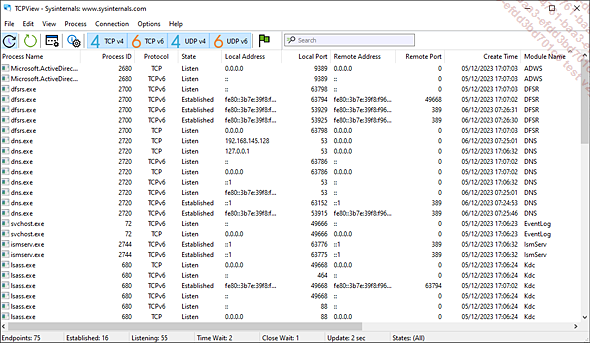
Lo bueno de esta herramienta es que podemos establecer fácilmente el vínculo entre una conexión y un proceso del sistema (o incluso el nombre de un componente)....
 Ediciones ENI Editorial | líder en informática
Ediciones ENI Editorial | líder en informática